本文摘自网络,侵删!
很多小伙伴都遇到过win7系统“windows media center”播放软件无法启动的困惑吧,一些朋友看过网上零散的win7系统“windows media center”播放软件无法启动的处理方法,并没有完完全全明白win7系统“windows media center”播放软件无法启动是如何解决的,今天小编准备了简单的解决办法,只需要按照1、点击开始菜单,点击“控制面板”; 2、将控制面板中的查看方式修改为“类别”,点击下面的“卸载”;的顺序即可轻松解决,具体的win7系统“windows media center”播放软件无法启动教程就在下文,一起来看看吧!
1、点击开始菜单,点击“控制面板”;
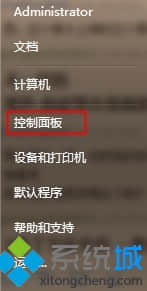
2、将控制面板中的查看方式修改为“类别”,点击下面的“卸载”;
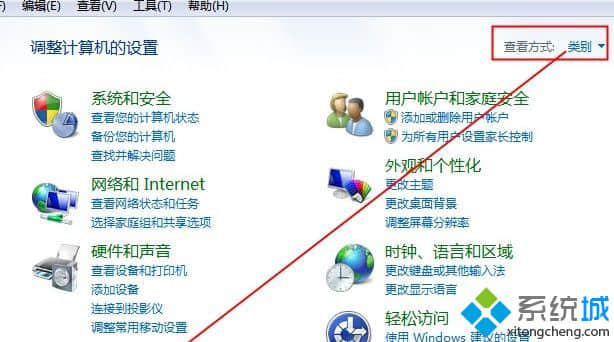
3、点击“打开或关闭Windows 功能”;
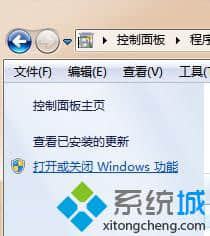
4、在“windows 功能”界面找到“媒体功能”,将其展开,然后将“windows media center”前面的勾去掉,在弹出的警告窗内点击确定,然后在“Windows 功能”界面点击确定,,等待系统将“windows media center”卸载;
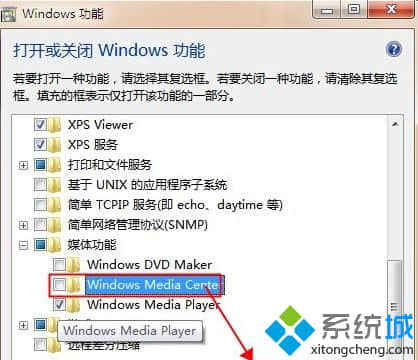
5、卸载完成后,将计算机重新启动,按照上面步骤重新打开“windowns 功能”,将“windows media center”前面的勾勾上,点击确定,重新安装即可解决。
上述就是win7系统下windows media center播放软件无法启动的解决方法,简单实用的方法,希望本教程内容对大家有所帮助!
相关阅读 >>
win7系统打印文件弹出 “正在删除”或是“正在打印” 提示的解决方法
更多相关阅读请进入《win7》频道 >>




